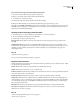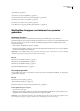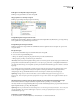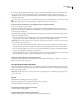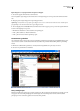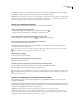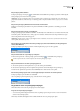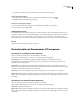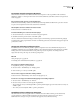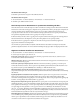Operation Manual
DREAMWEAVER CS3
Handboek
27
De knoppen in een bepaalde categorie weergeven
❖
Klik op de categorienamen boven aan de invoegbalk.
Het pop-upmenu voor een knop weergeven
❖
Klik op de pijl-omlaag naast het pictogram van de knop.
invoegbalkcategorieën weergeven als een menu:
❖
Klik met de rechtermuisknop (Windows) of klik terwijl u Control ingedrukt houdt (Macintosh) op een categorietab op
de invoegbalk en kies de opdracht Weergeven als menu.
Invoegbalkcategorieën weergeven als tabs
❖
Klik op de pijl naast de categorienaam aan de linkerkant van de invoegbalk en selecteer vervolgens de optie voor het
weergeven als tabs.
Een object invoegen
1 Selecteer de desbetreffende categorie aan de linkerkant van de invoegbalk.
2 Voer een van de volgende handelingen uit:
• Klik op een objectknop of sleep het pictogram van de knop naar het documentvenster.
• Klik op de pijl op een knop en selecteer een optie in het menu.
Afhankelijk van het object wordt mogelijk een dialoogvenster voor het invoegen van objecten weergegeven, waarin u wordt
gevraagd naar een bestand te bladeren of parameters voor een object op te geven. Het is ook mogelijk dat Dreamweaver
code in het document invoegt, of een tageditor of paneel opent waarin u informatie kunt opgeven voordat de code wordt
ingevoegd.
Voor sommige objecten wordt geen dialoogvenster weergegeven als u het object invoegt in de ontwerpweergave, maar
wordt een tageditor weergegeven als u het object invoegt in de codeweergave. Wanneer u sommige objecten in de
ontwerpweergave invoegt, schakelt Dreamweaver naar de codeweergave voordat het object wordt ingevoegd.
Opmerking: Sommige objecten, zoals benoemde ankers, zijn niet zichtbaar als de pagina wordt weergegeven in een
browservenster. In de ontwerpweergave kunt u pictogrammen weergeven die de locaties van dergelijke onzichtbare objecten
markeren.
Het dialoogvenster voor het invoegen van objecten omzeilen en een leeg plaatsvervangend object invoegen
❖
Houd Control (Windows) of Option (Macintosh) ingedrukt terwijl u op de knop voor het object klikt.
Als u bijvoorbeeld een voorlopige afbeelding wilt invoegen zonder een afbeeldingsbestand op te geven, houdt u Control of
Option ingedrukt terwijl u op de knop Afbeelding klikt.
Opmerking: Met deze procedure kunt u niet alle dialoogvensters voor het invoegen van objecten omzeilen. Voor veel objecten,
zoals navigatiebalken, AP-elementen, Flash-knoppen en framesets, worden geen tijdelijke objecten of objecten met een
standaardwaarde ingevoegd.
Voorkeuren voor de invoegbalk wijzigen
1 Selecteer Bewerken > Voorkeuren (Windows) of Dreamweaver > Voorkeuren (Macintosh).